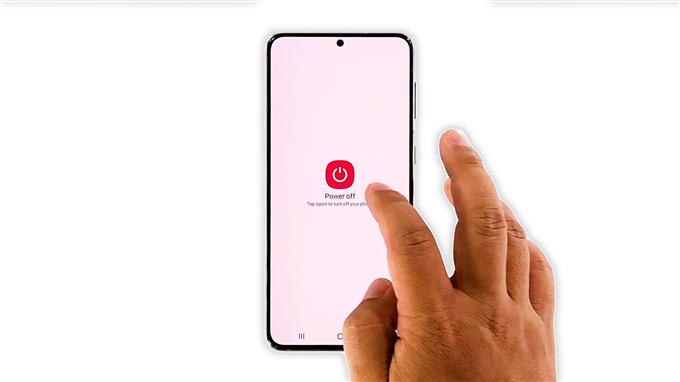このチュートリアルでは、Samsung GalaxyS21のキャッシュパーティションをワイプする方法を紹介します。このような手順でソフトウェア関連の問題のほとんどが修正されるため、その方法を学ぶことが重要です。実行は非常に簡単で、データに対して安全です。詳細については、読み続けてください。
システムキャッシュが破損する場合があります。多くの場合、これがスマートフォンでパフォーマンス関連の問題が発生し始める理由です。解決策は、Androidが新しいキャッシュを再構築できるように、既存のキャッシュを削除することです。
必要な時間:5分。
Samsungデバイスでは、キャッシュパーティションを消去することでシステムキャッシュを削除できます。ただし、これを行うには、デバイスをリカバリモードで起動する必要があります。ファイルやデータは削除されないため、心配する必要はありません。 GalaxyS21のキャッシュパーティションをワイプする方法は次のとおりです。
- デバイスの電源がオンになっている場合は、完全にオフにします。
電源がオフになっていることを確認するために、わずかに振動するはずです。
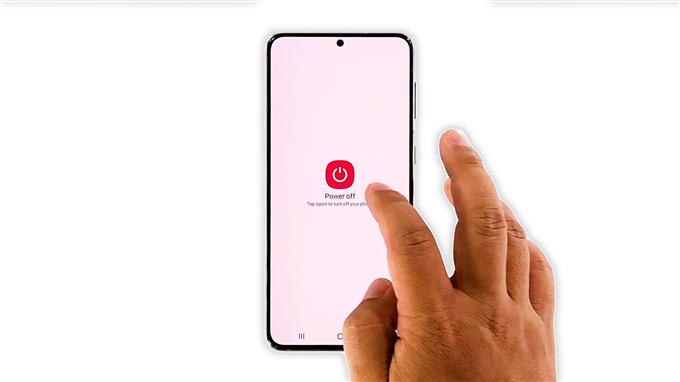
- いくつかのキーを押し続けます。
ほとんどの場合、音量大ボタンと電源キーを8秒間押し続けるだけです。

- ロゴが表示されたら、両方のキーを放し、デバイスがリカバリモードに入るまで待ちます。
ただし、SamsungのOne UI 3は一部のデバイスでは機能しないため、少し問題があるようです。

- 他の方法を使用してください。
音量大キーと電源キーを押し続けてもGalaxyS21がリカバリモードにならない場合は、代わりに次のようにする必要があります。
- デバイスの電源をもう一度切ります。
続行する前に、電話が振動するのを待ちます。
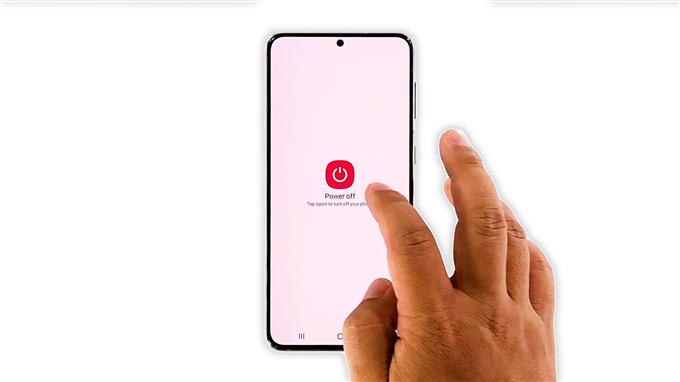
- ヘッドセットをデバイスに接続します。
USB-Cインターフェースを備えたヘッドセットならどれでもうまくいきます。

- 音量大キーと電源キーを8秒間押し続けます。
ほとんどの場合、デバイスが応答するまでに実際には約4秒かかります。

- ロゴが表示されたら、両方のキーを放します。
今回は、お使いの携帯電話はリカバリモードに入ります。

- [キャッシュパーティションのワイプ]を選択します。
ボリュームダウンロッカーを使用して、[キャッシュパーティションのワイプ]を強調表示し、電源キーを押して選択します。

- 続行することを確認します。
[はい]を強調表示して、もう一度電源キーを押します。

- スマートフォンを再起動します。
このプロセスには数秒かかります。したがって、キャッシュパーティションの内容が消去されたら、電源キーを押してデバイスを再起動します。

今回は、システムがキャッシュを再構築するため、再起動に通常より少し時間がかかります。ただし、Galaxy S21がロック画面に到達したら、準備は完了です。
これが、Samsung GalaxyS21のキャッシュパーティションを消去する方法です。この簡単なチュートリアルがお役に立てば幸いです。
このチュートリアルが役に立った場合は、YouTubeチャンネルに登録してサポートしてください。今後も役立つコンテンツを公開していきたいと思います。読んでくれてありがとう!